premiere中时间重映射怎么用
知识问答 2022-03-27 18:10:47 admin
下面介绍在premiere中时间重映射的用法,希望本指南能帮到大家。
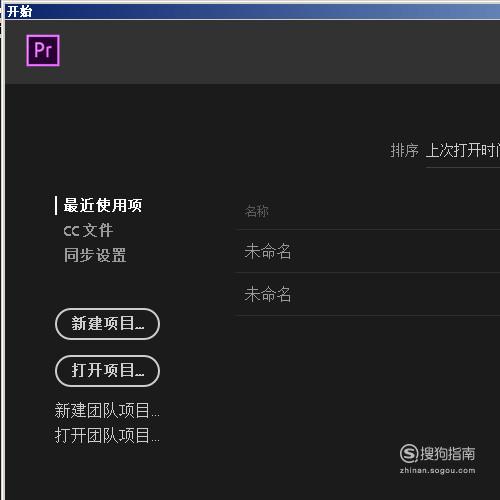
操作方法
【步骤01】
首先,启动premiere软件,并新建一个项目。进入到软件的操作界面中。
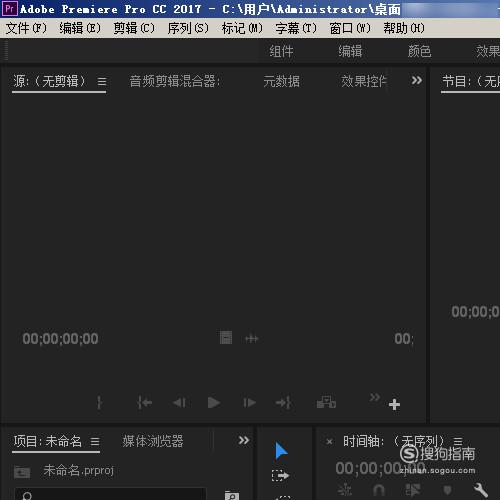
【步骤02】
把视频文件拖入到软件的序列面板这个位置上。放开鼠标,视频自动执行导入。
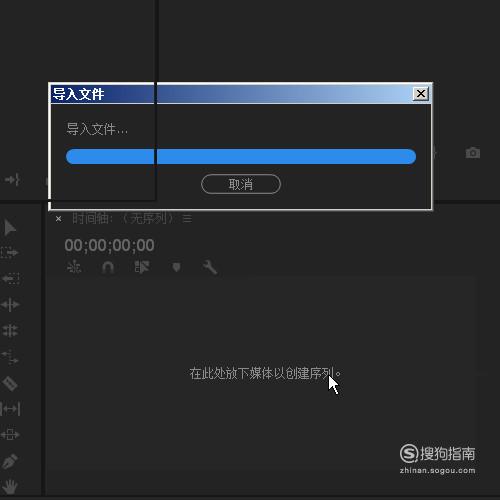
【步骤03】
视频显示在视频轨道1这里。选中视频素材,再看左上方这里,显示着效果控件面板。这里即有时间重映射
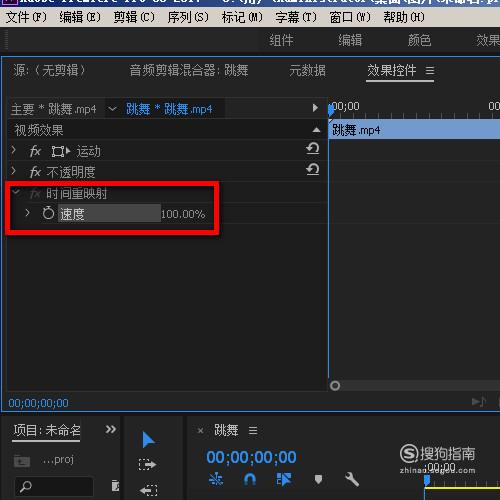
【步骤04】
比如,要使视频某一段加快播放速度,那么,我们就用到这时间重映射。点击一下速度这里,再移动播放头目标位置上。
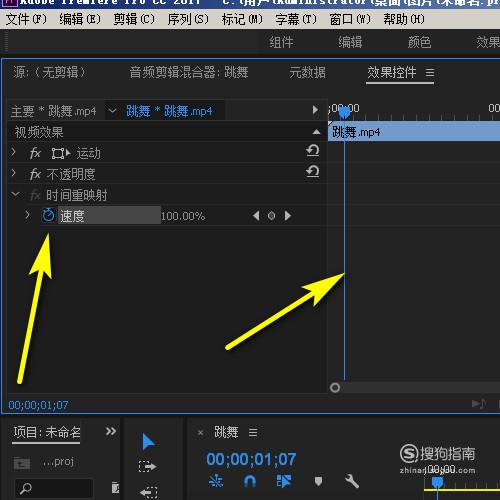
【步骤05】
如图所示,点击添加关键帧按钮,在播放头的位置上添加一个关键帧。
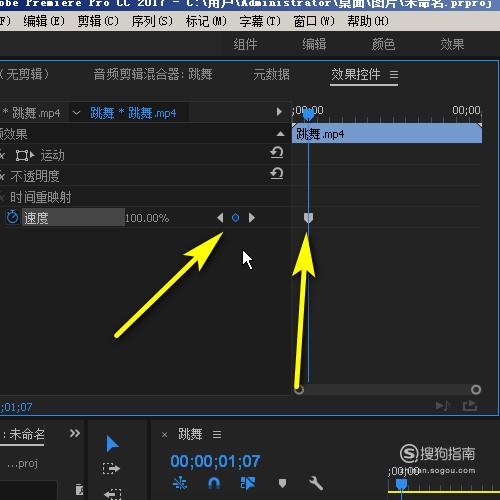
【步骤06】
再移动播放头,再点击添加关键帧。那么,两个关键帧之间的区域就是要操作加速的这一段视频。
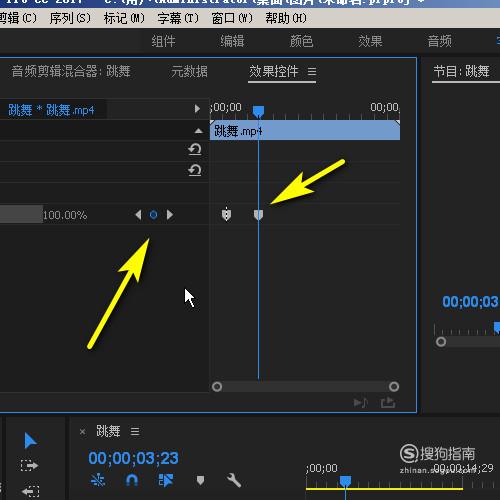
【步骤07】
点击速度两字左侧的>号,把下面的内容展开;我们再看播放头这里,已是显示出一条灰色线。这是时间重映射的曲线。

【步骤08】
鼠标点住两关键帧之间的这一段灰色线,向上提,那么,这一段视频的播放速度就会比原来的快很多。
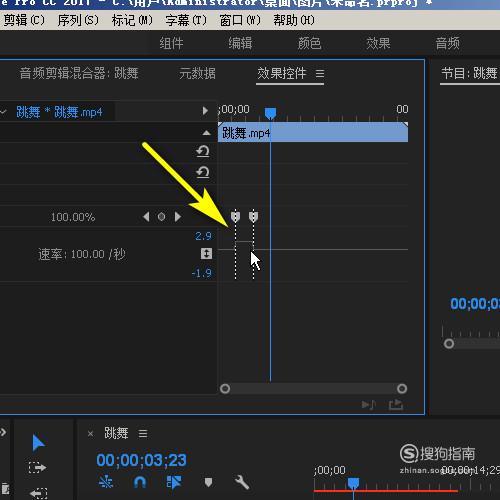
【步骤09】
反之,如两关键帧之间的灰色线向下拉,即是这一段视频会变慢速。
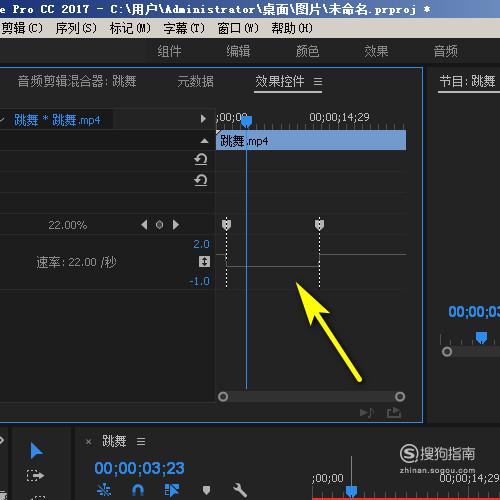
标签:
相关文章
发表评论

评论列表